Logel
Enthusiast
- 2.108
Anleitung zum rooten und flashen eines Custom Recovery für das Samsung Galaxy Note8 (SM-N950F/DS)
***Diese Anleitung ist nur für die europäische/internationale Version mit EXYONS Prozessor und Android 71.1 & 8.0***
*** Knox wird getriggert und die Garantie geht je nach Land verloren ***
*** Samsung Firmware OTA Updates und automatische Sicherheitspatches funktionieren nicht mehr ***
*** einige Note8 Features wie Samsung Pass, Samsung Pay oder sicherer Ordner sind mit root unwiderruflich außer Funktion
Samsung Health lässt sich nach dieser Anleitung leicht wieder verwenden:
Beitrag #26 (Danke @mickk)
***
*** Bei dieser Prozedur wird die Data Partition formatiert! Sichere also zuvor deine Daten ***
*** Im Anschluss auch daran denken die EFS Partition zu sichern ***
***Diese Anleitung ist nur für die europäische/internationale Version mit EXYONS Prozessor und Android 71.1 & 8.0***
*** Knox wird getriggert und die Garantie geht je nach Land verloren ***
*** Samsung Firmware OTA Updates und automatische Sicherheitspatches funktionieren nicht mehr ***
*** einige Note8 Features wie Samsung Pass, Samsung Pay oder sicherer Ordner sind mit root unwiderruflich außer Funktion
Samsung Health lässt sich nach dieser Anleitung leicht wieder verwenden:
Beitrag #26 (Danke @mickk)
***
*** Bei dieser Prozedur wird die Data Partition formatiert! Sichere also zuvor deine Daten ***
*** Im Anschluss auch daran denken die EFS Partition zu sichern ***
Weder ich noch Android-Hilfe.de übernehmen eine Haftung für etwaige Schäden an euren Geräten. Jeder ist für sein Handeln selbst verantwortlich!
Diese Anleitung ist im Großen und Ganzen von @geiti94`s Anleitung aus dem XDA Thread übernommen, etwas angepasst & ausführlich beschrieben. Sie setzt dennoch einige Kentnisse voraus!
Lies diese Anleitung bitte zuerst bis zum Ende durch
bitte auch Beitrag #2 beachten!
________________________________________
Lies diese Anleitung bitte zuerst bis zum Ende durch
bitte auch Beitrag #2 beachten!
________________________________________
Zunächst müssen einige Vorbereitungen getroffen werden:
1. OEM-Entsperrung und USB-Debugging aktivieren (Erläuterung in Beitrag #2)
- Aktiviere zuerst die Entwickleroptionen
- Wechsle dazu nach Telefoneinstellungen / Telefoninfo / Softwareinformationen
- Tippe sieben mal auf den Eintrag Buildnummer.
- (Ein Toast am unteren Bildschirm informiert dich darüber dass die Entwickleroptionen freigeschaltet sind)
- Wechsel zurück in das Hauptmenü der Einstellungen. Als letzter Eintrag sind nun die Entwickleroptionen sichtbar.
- Öffne die Entwickleroptionen und aktiviere die Einträge: OEM-Entsperrung und USB-Debugging
- !!Wichtig!! Die OEM-Entsperrung MUSS auch nach dem rooten aktiviert bleiben! Siehe hierzu Beitrag #2 !
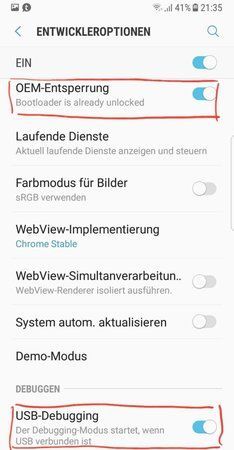
(Bei einigen Modellen ist der Eintrag OEM-Entsperrung nicht vorhanden.
Wenn der Eintrag OEM-Entsperrung für dich nicht sichtbar ist hast du momentan keine Möglichkeit ein Custom Recovery zu installieren und dein Gerät zu rooten!
2. Benötigte Dateien:
Eine externe Micro SD Karte wird benötigt
(Sollte auch via USB OTG funktionieren aber mit einer Micro SD Karte ist es am einfachsten)
Samsung USB Treiber:
Downloade und installiere die: samsung-driver-v1-5-63-0 auf deinem PC/Notebook
(Original Seite: Samsung USB Driver)
Cave: verbinde danach dein Handy mit dem PC dass die Treiber für das Note 8 erkannt und initialisiert werden.
TWRP Custom Recovery:
aktuellste Version 3.2.1.0 für Oreo (und Nougat)
Oreo-TWRP 3.2.1.0 Odin Version (.tar)
(Origial Seite: unofficial-twrp-3-2-1-0-greatlte by @kairi_zeroblade )
Info:
auf der original Seite ist leider nur die recovery.img Datei verlinkt, welche nicht mit Odin geflasht werden kann (nur als Update bei schon vorhandenem TWRP). Daher habe ich eine mit Odin flashbare .tar Datei erstellt und auf meinem MEGA Account zur Verfügung gestellt.
Samsung Flash Tool:
Odin3-v3-13-1
(Original Seite: Odin Downloader)
speichere und entpacke dieses Tool auf deinem PC/Notebook
No verity Opt encrypt ZIP Datei:
Von hier die aktuellste (derzeit v6.0) flashbare Decrypter Zip Datei downloaden: no-verity-Opt-encrypt und ebenfalls auf die externe SD Karte kopieren
RMM State Fix by Mesa um den OEM Lock zu umgehen:
flashbarer RMM State bypass Fix um den OEM Lock zu eliminieren. Einfach nach dem rooten im Recovery flashen. Kann auch prophylaktisch nach jedem flashen einer Firmware geflasht werden. (Ist mittlerweile in vielen Custom Roms intergriert)
Link zum XDA Thread Beitrag: XDA Beitrag #22
Custom Kernels (NOUGAT):
(Nougat) Notorious Kernel 8895 N8 LP NK101 by @farovitus
(Original Seite: Notorious Kernel XDA Thread)
(Nougat) Smurf Kernel v2.1.0 by @papaschlumpf
(Original Seite: Smurf Kernel XDA Thread)
(Nougat) Iron-Kernel v1.3.0 by @Tkkg1994
(Original Seite: Grifo Development - IronKernel)
Custom Kernels (OREO):
(Oreo) Notorious Kernel NK 8895 0 220 by @faroritus
(Original Seite: Notorious Kernel XDA Thread)
(falls es nach dem Root mit dem Stock Kernel zu Instabilität (Freezes, reboots) kommt, kopiert einen der Custom Kernel auf die ext. SD Karte und flasht ihn bei Bedarf über das TWRP Recovery. Hierzu bitte auch Beitrag #9 beachten.
entweder:
Systemless Root Tool: Magisk v16.0
(Original Seite: Magisk root & universal systemless Interface - XDA Thread)
oder:
CF Root Tool (Beta): SR5-SuperSU-v2.82
(Original Seite: XDA Thread - SuperSU-v2-05-t2868133)
Die flashbare Magisk- oder SuperSU ZIP-Datei kopiert ihr jetzt auf eure externe SD Karte
(das ist wichtig da der interne Speicher bei dem weiteren Prozedere formatiert werden muss und die Datei dann gelöscht wäre)
(Sollte auch via USB OTG funktionieren aber mit einer Micro SD Karte ist es am einfachsten)
Samsung USB Treiber:
Downloade und installiere die: samsung-driver-v1-5-63-0 auf deinem PC/Notebook
(Original Seite: Samsung USB Driver)
Cave: verbinde danach dein Handy mit dem PC dass die Treiber für das Note 8 erkannt und initialisiert werden.
TWRP Custom Recovery:
aktuellste Version 3.2.1.0 für Oreo (und Nougat)
Oreo-TWRP 3.2.1.0 Odin Version (.tar)
(Origial Seite: unofficial-twrp-3-2-1-0-greatlte by @kairi_zeroblade )
Info:
auf der original Seite ist leider nur die recovery.img Datei verlinkt, welche nicht mit Odin geflasht werden kann (nur als Update bei schon vorhandenem TWRP). Daher habe ich eine mit Odin flashbare .tar Datei erstellt und auf meinem MEGA Account zur Verfügung gestellt.
Samsung Flash Tool:
Odin3-v3-13-1
(Original Seite: Odin Downloader)
speichere und entpacke dieses Tool auf deinem PC/Notebook
No verity Opt encrypt ZIP Datei:
Von hier die aktuellste (derzeit v6.0) flashbare Decrypter Zip Datei downloaden: no-verity-Opt-encrypt und ebenfalls auf die externe SD Karte kopieren
RMM State Fix by Mesa um den OEM Lock zu umgehen:
flashbarer RMM State bypass Fix um den OEM Lock zu eliminieren. Einfach nach dem rooten im Recovery flashen. Kann auch prophylaktisch nach jedem flashen einer Firmware geflasht werden. (Ist mittlerweile in vielen Custom Roms intergriert)
Link zum XDA Thread Beitrag: XDA Beitrag #22
Custom Kernels (NOUGAT):
(Nougat) Notorious Kernel 8895 N8 LP NK101 by @farovitus
(Original Seite: Notorious Kernel XDA Thread)
(Nougat) Smurf Kernel v2.1.0 by @papaschlumpf
(Original Seite: Smurf Kernel XDA Thread)
(Nougat) Iron-Kernel v1.3.0 by @Tkkg1994
(Original Seite: Grifo Development - IronKernel)
Custom Kernels (OREO):
(Oreo) Notorious Kernel NK 8895 0 220 by @faroritus
(Original Seite: Notorious Kernel XDA Thread)
(falls es nach dem Root mit dem Stock Kernel zu Instabilität (Freezes, reboots) kommt, kopiert einen der Custom Kernel auf die ext. SD Karte und flasht ihn bei Bedarf über das TWRP Recovery. Hierzu bitte auch Beitrag #9 beachten.
entweder:
Systemless Root Tool: Magisk v16.0
(Original Seite: Magisk root & universal systemless Interface - XDA Thread)
oder:
CF Root Tool (Beta): SR5-SuperSU-v2.82
(Original Seite: XDA Thread - SuperSU-v2-05-t2868133)
Die flashbare Magisk- oder SuperSU ZIP-Datei kopiert ihr jetzt auf eure externe SD Karte
(das ist wichtig da der interne Speicher bei dem weiteren Prozedere formatiert werden muss und die Datei dann gelöscht wäre)
TEIL 1 - flashen des CUSTOM RECOVERY
- Schaltet das Handy aus
- Drückt gleichzeitig [VOLUME DOWN] + [BIXBY] + [POWER] bis das Handy startet und ein blauer Bildschirm erscheint
- ließ die Warnung sorgfältig durch. Drücke [VOLUME UP] wenn du einverstanden bist
- Starte jetzt die entpackte Odin Datei (als Administrator ausführen)
- wechsel zu Optionen und deaktiviere die Option Auto-Reboot und Re-Partition falls aktiviert
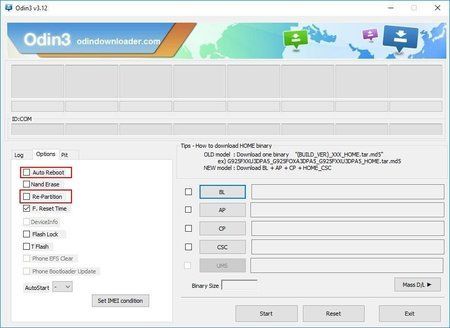
- Verbinde das Handy mit dem PC
- Wenn es ordnungsgemäß erkannt wird, wird dies mit einem Added Log im Log Fenster bestätigt ID:COM zeigt blaues Feld
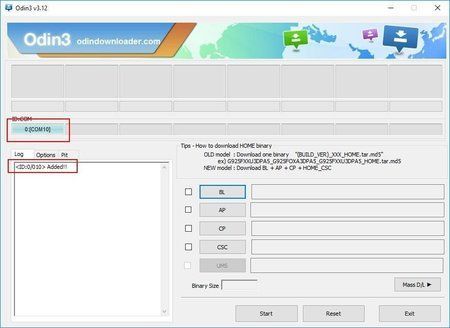
- Füge die TWRP v3.1.1.0.tar Datei in die Zeile AP ein:
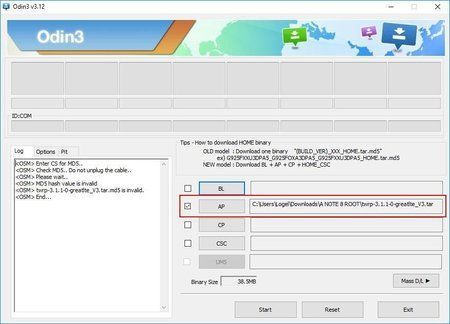
- vergewissere dich nochmal dass alles richtig eingestellt ist.
- Wenn du sicher bist dass du weiter machen willst drücke den Start Button
- Nach erfolgreichem Flashen des TWRP Recovery sollte dies mit einem Grünen Feld PASS im linken oberen Fenster bestätigt werden
- Trenne das Handy vom PC. Entferne dazu das USB Kabel vom Handy
Jetzt kommt ein wichtiger Schritt!
Jetzt muss das Handy vom Download Mode in den Recovery Mode gebootet werden!
Es darf nicht normal gestartet werden
Jetzt muss das Handy vom Download Mode in den Recovery Mode gebootet werden!
Es darf nicht normal gestartet werden
- Mit der Tastenkombination [VOLUME DOWN] + [POWER] (ca 5-10 Sekunden gedrückt halten) bootet das Handy neu!
- (man kann auch die [BIXBY] Taste in dem Moment schon gedrückt halten. Dann muss man nur mit einem Finger von [VOLUME DOWN] zu [VOLUME UP] wechseln um die Tastenkombination für den Recovery Mode zu drücken.)
- In dem Moment wo der Bildschirm schwarz wird sofort die Kombination [VOLUME UP] + [BIXBY] + [POWER] drücken bis der blaue Bildschirm erscheint
- (du kannst diesen Schritt auch vorher schon mal trocken üben. So bekommst du ein Gefühl dafür)
TEIL 2: TWRP Custom Recovery initialisieren
Solltest du Teil 1 erfolgreich abgeschlossen haben bist du im TWRP Recovery.
- An diesem Punkt erscheint ein Bildschirm in dem du durch einen <SWIPE> nach rechts System Modificationen erlaubst.
- Wechsle nun in das WIPE Menü, wähle den Eintrag [FORMAT DATA] tippe den Befehl yes ein um fortzufahren und formatiere die DATA Partition
- wähle jetzt den [Home] Button auf der notification bar um zum Hauptmenü zurück zu gelangen
- Wähle den [reboot] Button und danach den [Recovery] Button
- hier kann man entweder mit dem [Do Not Install] Button oder mit einem <SWIPE> nach rechts fortfahren
- Wenn das Handy wieder ins TWRP gebootet ist installiere die flashbare no-verity-opt-encrypt Zip Datei über den Menü Eintrag [Install]
TEIL 3: das Note 8 rooten
- Zum rooten einfach die flashbare Magisk Zip oder SuperSU Zip Datei aus der externen SD Karte im TWRP Recovery installieren
- Device neu starten
- der erste Bootvorgang wird eine Weile dauern weil der Art Cache neu erstellt wird
- Wer sich für die Magisk Root Methode entschieden hat muss für vollen Funktionsumfang noch die Magisk Manager App installieren wenn das Phone wieder gestartet ist
(Original Seite: https://magiskmanager.com)
Herzlichen Glückwunsch! Du hast erfolgreich das TWRP Custom Recovery installiert & initialisiert und das Samsung Galaxy Note8 gerootet!
Cave: Bitte jetzt als erstes ein Backup deiner EFS Partition anlegen!!
Dies kann man direkt im TWRP Recovery im Menüpunkt [Sichern] erledigen. Natürlich kann man bei der Gelegenheit auch gleich ein komplettes Nandroid Backup erstellen!
Custom Roms, Mods etc. wie gewohnt als flashbare Zip Datei downloaden, auf das Handy kopieren und über TWRP flashen.
Gruss und viel Spass,
Logel
Zuletzt bearbeitet:



